ഉള്ളടക്ക പട്ടിക
Excel-ൽ, സോപാധിക ഫോർമാറ്റിംഗ് എന്നത് ചില സോപാധിക മാനദണ്ഡങ്ങളെ അടിസ്ഥാനമാക്കി സെല്ലുകളെ അനായാസമായി ഫോർമാറ്റ് ചെയ്യാനും ഷേഡ് ചെയ്യാനും നിങ്ങളെ അനുവദിക്കുന്ന ഒരു സുലഭമായ സവിശേഷതയാണ്. എന്നിരുന്നാലും, ചിലപ്പോൾ Excel-ൽ സോപാധികമായ ഫോർമാറ്റിംഗ് ഇല്ലാതാക്കാനോ മായ്ക്കാനോ നിങ്ങൾ ആഗ്രഹിച്ചേക്കാം. ഈ ട്യൂട്ടോറിയലിൽ, ക്ലിയർ റൂൾസ് ഫംഗ്ഷനും VBA ന്റെ ആപ്ലിക്കേഷനും ഉൾപ്പെടെ വ്യത്യസ്ത രീതികളിൽ സോപാധിക ഫോർമാറ്റിംഗ് നീക്കംചെയ്യുന്നത് എങ്ങനെയെന്ന് ഞങ്ങൾ നിങ്ങളോട് വിശദീകരിക്കും.
പ്രാക്ടീസ് വർക്ക്ബുക്ക് ഡൗൺലോഡ് ചെയ്യുക
നിങ്ങൾ ഈ ലേഖനം വായിക്കുമ്പോൾ വ്യായാമം ചെയ്യാൻ ഈ പ്രാക്ടീസ് വർക്ക്ബുക്ക് ഡൗൺലോഡ് ചെയ്യുക.
Formatting.xlsm നീക്കം ചെയ്യുക
സോപാധിക ഫോർമാറ്റിംഗ് നീക്കം ചെയ്യുന്നതിനുള്ള 3 ഉദാഹരണങ്ങൾ Excel-ൽ
Google-ന്റെ ഒന്നിലധികം വകുപ്പുകളിലെ ശരാശരി വാർഷിക ശമ്പളത്തിന്റെ ഒരു സാമ്പിൾ ഡാറ്റ ചുവടെയുള്ള സ്ക്രീൻഷോട്ടിൽ കാണിച്ചിരിക്കുന്നു. സോപാധിക ഫോർമാറ്റിംഗ് ഉപയോഗിച്ച് $120,000 -ൽ കൂടുതൽ ശരാശരി ശമ്പളമുള്ള വരുമാനം ഞങ്ങൾ ഹൈലൈറ്റ് ചെയ്തിട്ടുണ്ട്. എന്നിരുന്നാലും, സോപാധിക ഫോർമാറ്റിംഗ് പ്രയോഗിച്ചതിന് ശേഷം നിങ്ങൾ അത് നീക്കം ചെയ്യേണ്ടതായി വന്നേക്കാം.
സോപാധിക ഫോർമാറ്റിംഗ് നീക്കം ചെയ്യുന്നതിനുള്ള മൂന്ന് വ്യത്യസ്ത വഴികൾ ഞങ്ങൾ നിങ്ങൾക്ക് കാണിച്ചുതരാം. ആരംഭിക്കുന്നതിന്, ഞങ്ങൾ സാധാരണ രീതി ഉപയോഗിക്കും. തുടർന്ന്, VBA കോഡ് ഉപയോഗിച്ച്, ഞങ്ങൾ സോപാധിക ഫോർമാറ്റിംഗ് ഇല്ലാതാക്കും, അതേ സമയം ഫോർമാറ്റ് കേടുകൂടാതെയിരിക്കും.

1. സോപാധിക ഫോർമാറ്റിംഗ് നീക്കംചെയ്യുന്നതിന് അടിസ്ഥാന രീതി പ്രയോഗിക്കുക
തുടക്കത്തിൽ, സോപാധിക ഫോർമാറ്റിംഗ് നീക്കം ചെയ്യാൻ ഞങ്ങൾ C lear Rules കമാൻഡ് പ്രയോഗിക്കും. ഇത് സാധാരണയായി നീക്കം ചെയ്യാനുള്ള അടിസ്ഥാന രീതിയാണ് സോപാധിക ഫോർമാറ്റിംഗ് . ഈ രീതികൾ പ്രയോഗിക്കുന്നതിന്, ഘട്ടങ്ങൾ പിന്തുടരുക.
ഘട്ടം 1:
- ആദ്യം, നിങ്ങൾ പ്രയോഗിച്ച ശ്രേണി തിരഞ്ഞെടുക്കുക സോപാധിക ഫോർമാറ്റിംഗ് .

ഘട്ടം 2:
- ഹോമിൽ ക്ലിക്ക് ചെയ്യുക.

ഘട്ടം 3:
- ആദ്യം, സോപാധിക ഫോർമാറ്റിംഗിൽ ക്ലിക്ക് ചെയ്യുക
- നിയമങ്ങൾ മായ്ക്കുക
- അവസാനം, മെനുവിൽ നിന്ന് തിരഞ്ഞെടുത്ത സെല്ലുകളിൽ നിന്ന് നിയമങ്ങൾ മായ്ക്കുക.
 <3 തിരഞ്ഞെടുക്കുക.
<3 തിരഞ്ഞെടുക്കുക.
- അതിനാൽ, നിങ്ങളുടെ സോപാധിക ഫോർമാറ്റിംഗ് ഇനി ഇല്ലെന്ന് നിങ്ങൾ കാണും.

2. ഒരു റൺ ചെയ്യുക സോപാധിക ഫോർമാറ്റിംഗ് നീക്കം ചെയ്യുന്നതിനുള്ള VBA കോഡ്
ഈ വിഭാഗത്തിൽ, സോപാധിക ഫോർമാറ്റിംഗ് നീക്കംചെയ്യുന്നതിന് VBA കോഡ് എങ്ങനെ ഉപയോഗിക്കാമെന്ന് ഞങ്ങൾ നിങ്ങൾക്ക് വിശദീകരിക്കും. ഇത് ഒരു അദ്വിതീയ സമീപനമാണ്, പക്ഷേ ഇത് പ്രവർത്തിക്കുന്ന ഒന്നാണ്. കാരണം ഒരേ കോഡ് എണ്ണമറ്റ തവണ പ്രയോഗിക്കുന്നതിന് നിങ്ങൾക്ക് ശ്രേണി തിരഞ്ഞെടുത്ത് സോപാധിക ഫോർമാറ്റിംഗ് നീക്കംചെയ്യാം. ഒരു VBA കോഡ് പ്രവർത്തിപ്പിക്കുന്നതിന്, ചുവടെയുള്ള ഘട്ടങ്ങൾ പാലിക്കുക.
ഘട്ടം 1:
- ആദ്യം, Alt <2 അമർത്തുക VBA മാക്രോ-പ്രാപ്തമാക്കിയ വർക്ക്ഷീറ്റ് സജീവമാക്കാൻ> + F11 .
- ടാബിൽ നിന്ന് തിരുകുക തിരഞ്ഞെടുക്കുക.
- തുടർന്ന്, തിരഞ്ഞെടുക്കുക. മോഡ്യൂൾ ഓപ്ഷനുകളിൽ നിന്ന് മൊഡ്യൂൾ , ഇനിപ്പറയുന്ന VBA ഒട്ടിക്കുക.
6539
ഇവിടെ,
- Dim WorkRng As Range WorkRng വേരിയബിളിനെ ഒരു ശ്രേണിയായി പ്രഖ്യാപിക്കുന്നുമൂല്യം.
- xTitleId = “ExcelWIKI” എന്നത് ഇൻപുട്ട് ബോക്സിൽ പ്രത്യക്ഷപ്പെട്ട ശീർഷക നാമമാണ്.
- Set WorkRng = Application.Selection സൂചിപ്പിക്കുന്നത് നിലവിലെ തിരഞ്ഞെടുപ്പിൽ നിന്നുള്ള ശ്രേണി.
- InputBox(“Range”, xTitleId, WorkRng.Address, Type:=8) എന്നത് ശ്രേണി ലഭിക്കുന്നതിന് ദൃശ്യമാകുന്ന ഇൻപുട്ട് ബോക്സിനെ സൂചിപ്പിക്കുന്നു. കൂടാതെ 'ExcelWIKI' എന്ന തലക്കെട്ടോടെയാണ് പേര് നൽകിയിരിക്കുന്നത്.
WorkRng.FormatConditions.Delete എന്നത് ശ്രേണിയ്ക്കിടയിലുള്ള എല്ലാ സോപാധിക ഫോർമാറ്റുകളും ഇല്ലാതാക്കുന്നതിനെ സൂചിപ്പിക്കുന്നു.

ഘട്ടം 3:
- പ്രോഗ്രാം സംരക്ഷിച്ച് അത് പ്രവർത്തിപ്പിക്കുന്നതിന് F5 അമർത്തുക. 12>ഒരു ശ്രേണി ബോക്സ് 'ExelDemy' ദൃശ്യമാകും, ശ്രേണി തിരഞ്ഞെടുക്കുക.
- അവസാനം, മാറ്റങ്ങൾ കാണുന്നതിന് Enter അമർത്തുക.

അതിനാൽ, താഴെയുള്ള സ്ക്രീൻഷോട്ടിൽ കാണിച്ചിരിക്കുന്നതുപോലെ സോപാധിക ഫോർമാറ്റിംഗ് സെല്ലുകളിൽ നിന്ന് നീക്കം ചെയ്യപ്പെടും.
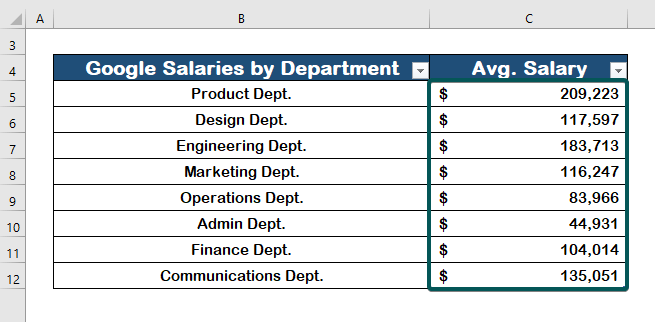
സമാനമായ വായനകൾ
- എങ്ങനെ നീക്കം ചെയ്യാം #DIV/0! Excel-ലെ പിശക് (5 രീതികൾ)
- Excel-ലെ പാനുകൾ നീക്കം ചെയ്യുക (4 രീതികൾ)
- Excel-ൽ നിന്ന് ഹൈപ്പർലിങ്ക് എങ്ങനെ നീക്കം ചെയ്യാം (7 രീതികൾ)
- Excel-ൽ ഔട്ട്ലൈയറുകൾ നീക്കം ചെയ്യുക (3 വഴികൾ)
- എക്സലിൽ SSN-ൽ നിന്ന് ഡാഷുകൾ എങ്ങനെ നീക്കംചെയ്യാം (4 ദ്രുത രീതികൾ)
3. സോപാധിക ഫോർമാറ്റിംഗ് നീക്കംചെയ്യുന്നതിന് ഒരു VBA കോഡ് പ്രവർത്തിപ്പിക്കുക എന്നാൽ ഫോർമാറ്റ് സൂക്ഷിക്കുക
മുമ്പത്തെ രീതിക്ക് പുറമേ, നിങ്ങൾക്ക് സോപാധിക ഫോർമാറ്റിംഗ് എളുപ്പത്തിൽ നീക്കം ചെയ്യാം എന്നിട്ടും ഫോർമാറ്റ് സംരക്ഷിക്കുക VBA കോഡ് ഉപയോഗിക്കുന്നു. പൊതുവേ, Excel പ്രവർത്തനങ്ങൾഇത് അനുവദിക്കരുത്. VBA കോഡ് മാത്രമേ ഇത് പൂർത്തിയാക്കാൻ നിങ്ങളെ അനുവദിക്കൂ. അതാണ് VBA കോഡിന്റെ എക്സൽ ഫംഗ്ഷനുകൾ എന്നതിന്റെ പരമാധികാരം. ഇത് നേടുന്നതിന്, ചുവടെയുള്ള ഘട്ടങ്ങൾ പാലിക്കുക.
ഘട്ടം 1:
- VBA Macro തുറക്കാൻ, Alt അമർത്തുക + F11 .
- ടാബുകളിൽ നിന്ന്, തിരുകുക
- അതിനുശേഷം, മൊഡ്യൂൾ തിരഞ്ഞെടുക്കുക.<13

ഘട്ടം 2:
- ഇനിപ്പറയുന്ന VBA കോഡ് ഒട്ടിക്കുക.
6856
ഇവിടെ,
- xRg As Range എന്നത് xRg ഒരു ശ്രേണിയായി പ്രഖ്യാപിക്കുന്നതിനെയാണ് സൂചിപ്പിക്കുന്നത്.
- xTxt As String സൂചിപ്പിക്കുന്നു xTxt ഒരു സ്ട്രിംഗ് ആയി പ്രഖ്യാപിക്കുന്നതിന്.
- xCell As Range എന്നത് xCell-നെ ഒരു ശ്രേണിയായി സൂചിപ്പിക്കുന്നു.
- പിശക് പുനരാരംഭിക്കുമ്പോൾ അടുത്തത് നിങ്ങളുടെ കോഡിനെ സൂചിപ്പിക്കുന്നു ഒരു പിശക് സംഭവിച്ചാലും റൺ ചെയ്യുന്നത് തുടരുക നിർദ്ദിഷ്ട വർക്ക്ഷീറ്റിലെ ഉപയോഗിച്ച ശ്രേണിയിലേക്ക്.
- InputBox(“ശ്രേണി തിരഞ്ഞെടുക്കുക:”, “ExcelWIKI”, xTxt, , , , , 8) നിങ്ങൾ ശ്രേണി ഇൻപുട്ട് ചെയ്യുന്ന ഇൻപുട്ട് ബോക്സാണ് 'ExcelWIKI' എന്ന പേരിൽ പ്രത്യക്ഷപ്പെട്ടപ്പോൾ ഫോണ്ടിൽ സോപാധിക ഫോർമാറ്റിംഗ് ആയി നിലനിൽക്കും.
- .Interior.PatternColorIndex = .DisplayFormat.Interior.PatternColorIndex കമാൻഡ് അത് സോപാധിക ഫോർമാറ്റിംഗായി നിലനിൽക്കും.
- .Interior.TintAndShade =.DisplayFormat.Interior.TintAndShade ഇന്റീരിയർ ഷേഡും ഒബ്ജക്റ്റും സോപാധിക ഫോർമാറ്റിംഗായി നിലനിൽക്കുമെന്ന് കമാൻഡ് ചെയ്യുന്നു.
xRg.FormatConditions.Delete റേഞ്ചിനായുള്ള എല്ലാ സോപാധിക ഫോർമാറ്റിംഗും ഇല്ലാതാക്കുന്നത് സൂചിപ്പിക്കുന്നു. ശ്രേണിക്ക് കീഴിലുള്ള സ്ട്രിംഗ് മൂല്യത്തിനായി.

ഘട്ടം 3:
- ഒരു ഡയലോഗ് ബോക്സ് ദൃശ്യമാകും, ശ്രേണി തിരഞ്ഞെടുക്കുക .
- അവസാനം, ഫലങ്ങൾ കാണുന്നതിന് ശരി ക്ലിക്ക് ചെയ്യുക.

അതിനാൽ, സോപാധിക ഫോർമാറ്റിംഗ് ചുവടെയുള്ള ചിത്രത്തിൽ ഇല്ലാതാക്കി, പക്ഷേ സെൽ ഫോർമാറ്റ് അതേപടി നിലനിൽക്കും.

കൂടുതൽ വായിക്കുക: എക്സെലിൽ നിന്ന് എങ്ങനെ ഫോർമാറ്റിംഗ് നീക്കം ചെയ്യാം ഉള്ളടക്കം
ഉപസംഹാരം
സംഗ്രഹിച്ചാൽ, ലളിതമായ രീതിയും VBA കോഡും ഉപയോഗിച്ച് Excel-ൽ സോപാധികമായ ഫോർമാറ്റിംഗ് എങ്ങനെ നീക്കം ചെയ്യാമെന്ന് ഈ ട്യൂട്ടോറിയൽ നിങ്ങളെ കാണിച്ചുതരുമെന്ന് ഞാൻ പ്രതീക്ഷിക്കുന്നു. ഈ സാങ്കേതികതകളെല്ലാം നിങ്ങളുടെ ഡാറ്റയിൽ പഠിപ്പിക്കുകയും ഉപയോഗിക്കുകയും വേണം. പരിശീലന പുസ്തകം പരിശോധിച്ച് നിങ്ങൾ പഠിച്ച കാര്യങ്ങൾ പ്രയോഗിക്കുക. നിങ്ങളുടെ സംഭാവന കാരണം, ഇതുപോലുള്ള പ്രോജക്ടുകളെ പിന്തുണയ്ക്കാൻ ഞങ്ങൾക്ക് കഴിയുന്നു.
നിങ്ങൾക്ക് എന്തെങ്കിലും സംശയങ്ങളുണ്ടെങ്കിൽ ഞങ്ങളെ ബന്ധപ്പെടാൻ മടിക്കരുത്. നിങ്ങൾ എന്താണ് ചിന്തിക്കുന്നതെന്ന് എന്നെ അറിയിക്കുന്നതിന് ദയവായി ചുവടെ ഒരു അഭിപ്രായം ഇടുക.
എക്സൽഡെമി സ്റ്റാഫ് നിങ്ങളുടെ അന്വേഷണങ്ങളോട് കഴിയുന്നത്ര വേഗത്തിൽ പ്രതികരിക്കും.

